5 методів поєднання аудіофайлів у Windows 10
- Поєднання аудіофайлів - це, мабуть, перший крок до реміксування музики.
- Це основне завдання, з яким багато аудіоредакторів легко впораються.
- Цей підручник є частиною нашого набагато більшого центру, присвяченого аудіоредакторам, тому перевірте це також.
- Ви можете знайти ще більше статей, подібних до цієї, на нашій спеціальній сторінці інструкцій.

Ось як ви можете поєднувати аудіофайли
- Використовуйте сторонні інструменти для поєднання аудіофайлів
- Поєднуйте аудіофайли з командним рядком
- Поєднуйте аудіофайли з Audio Mix
- Об'єднайте MP3 разом із MP3 Merger
- Об’єднайте музичні файли за допомогою Audio Joiner
- Поєднуйте аудіофайли з Audacity
У вас багато окремих музичних файлів, збережених у папці Windows 10? Якщо так, було б краще об’єднати деякі з цих файлів разом, щоб ви могли відтворювати кілька музичних композицій, що входять до одного файлу.
Тоді вам не потрібно буде вручну вибирати для відтворення кожного файлу пісні окремо в медіаплеєрі. Ось як ви можете об’єднати свою улюблену музику в один файл у Windows 10.
Як поєднати аудіофайли?
1. Використовуйте сторонній інструмент для поєднання аудіофайлів
Найбільш очевидний і найпростіший спосіб поєднання декількох аудіофайлів - використання спеціального програмного забезпечення, яке може це зробити. Вони, як правило, мають дуже простий інтерфейс і виконують роботу швидше, ніж ви могли будь-коли вручну.
З огляду на це, одним із чудових інструментів, який слід взяти до уваги, є Adobe Audition, цифрова аудіостанція, яка є світовим стандартом у редагуванні звуку.
Як поєднати аудіофайли з Adobe Audition?
- Завантажте безкоштовну версію Adobe Audition
- Встановіть та запустіть Adobe Audition
- Завантажте всі пісні, які ви хочете поєднати, разом
- Сформувавши тут, є два методи їх поєднання:
- Помістіть файли один за одним на одну доріжку та змішайте їх
- Використовуйте подання сигналу та перейдіть до Відкрити> Додати.
- Роблячи це, кожна доріжка буде розміщена в кінці попередньої, і все, що вам тоді потрібно зробити, це зберегти результуючий файл.
2. Поєднайте аудіофайли з командним рядком
- Ви можете використовувати командний рядок для комбінування окремих аудіофайлів.
- Щоб об’єднати музику з підказкою, клацніть правою кнопкою миші кнопку Пуск, щоб відкрити меню Win + X.
- Виберіть командний рядок (адміністратор), щоб відкрити вікно, показано нижче.
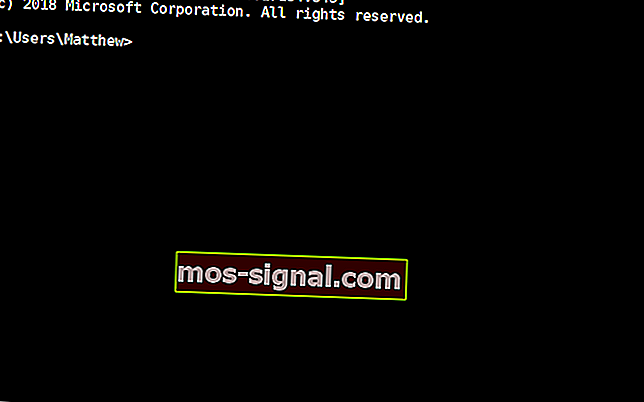
- Відкрийте папку, яка містить файли MP3, які потрібно об’єднати, у командному рядку.
- Це можна зробити, ввівши cd у підказці, а потім шлях до папки.
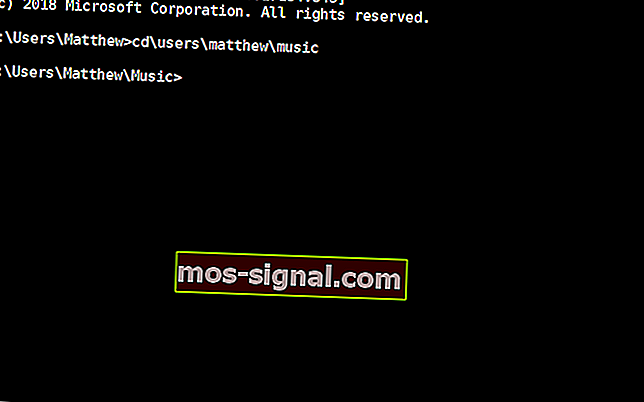
- Введіть цю команду в підказці: copy / b audio file1.mp3 + audio file2.mp3 audio file3.mp3.
- Звичайно, вам потрібно буде там змінити імена файлів, щоб вони відповідали вашим фактичним звуковим файлам.
- Потім натисніть клавішу Enter.
- Це поєднає два MP3 в команді copy / b в один новий вихідний файл.
3. Поєднуйте аудіофайли з Audio Mix
Audio Mix - це інструмент Windows, розроблений для всіх любителів цифрової музики, які шукають швидкий і простий спосіб поєднання кількох пісень.
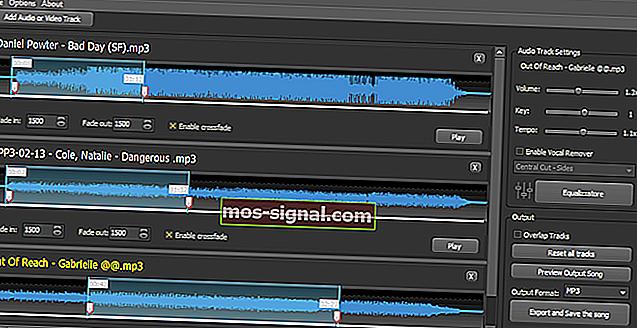
Завдяки Audio Mix ви можете комбінувати, розділяти та / або накладати аудіодоріжки одним клацанням миші. Поєднання пісень є точним та професійним завдяки ефекту перехресного затухання. Crossfade - це функція, яка дозволяє приєднуватися до пісень так, щоб вони безперешкодно перетікали одна в іншу.
Audio Mix - це не лише програмне забезпечення для злиття аудіо. Він має багато інших цікавих функцій, таких як:
- Audio Converter: він перетворює mp3-файли у формат ogg, wav, mp4, m4a та aac
- Audio Splitter: розділіть пісні або виріжте небажані частини аудіофайлів.
- Аудіоредактор: клавіша редагування, гучність та швидкість аудіофайлів
- Накладання звуку: накладання двох або більше звукових доріжок (наприклад, голосу та музики)
- Звуковий еквалайзер: Ви можете покращити якість своїх пісень, змінивши звуковий еквалайзер (низькі та низькі частоти)
- MP3 Vocal Remover: видаляє голос співака під музику
- Конвертер відео в аудіо: витягніть аудіофайли з відео (avi, mp4, wmv, mov тощо ...)
Перевірте зараз Audio Mix
4. Об’єднайте MP3 разом із MP3 Merger
MP3 Merger - це безкоштовне програмне забезпечення, яке об’єднує один або кілька файлів MP3. Це проста утиліта для об’єднання звукових файлів разом, яка також дозволяє користувачам редагувати дані треків та налаштовувати аркуші CUE для MP3-файлів. Ви можете поєднувати музичні файли разом із MP3 Merger наступним чином.
- Клацніть Завантажити зараз на цій веб-сторінці, щоб зберегти MP3 Merger у папці.
- Потім ви можете відкрити MP3 Merger із папки, до якої ви його зберегли.
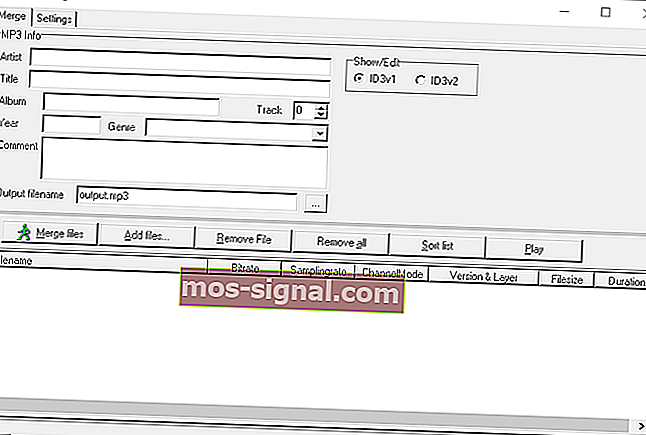
- Клацніть Додати файли, щоб відкрити вікно Вибір файлів для об’єднання, яке показано безпосередньо нижче.
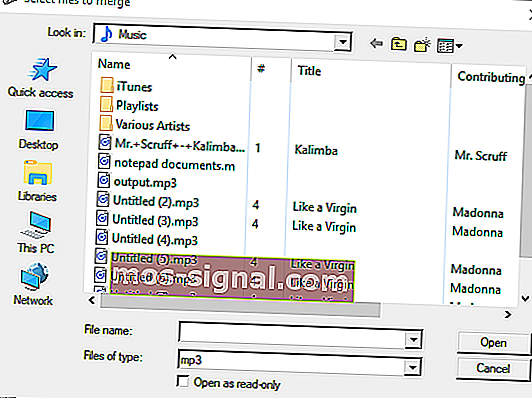
- Потім виберіть два або більше файлів, до яких потрібно приєднатися, утримуючи клавішу Ctrl; і натисніть кнопку Відкрити .
- Ви можете налаштувати каталог за замовчуванням для вихідного файлу, натиснувши кнопку … біля текстового поля Ім'я вихідного файлу.
- Для того, щоб створити CUE лист для вихідного файлу, натисніть кнопку Параметри і виберіть CUE лист Створити для вихідного файлу опції .
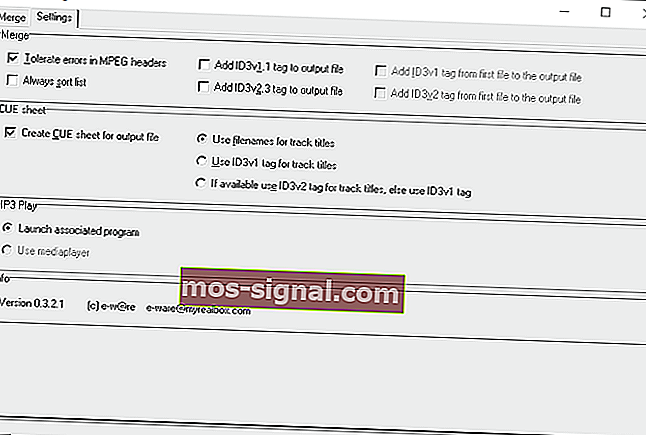
- Потім натисніть кнопку Об’єднати файли .
- Потім відкриється діалогове вікно попередження. Натисніть кнопку Так у цьому вікні діалогового вікна, щоб підтвердити.
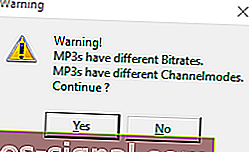
- Після об’єднання файлів закрийте MP3 Joiner та відкрийте медіаплеєр.
- Виберіть, щоб відтворити новий вихідний файл, що включає два MP3, які ви об’єднали разом.
Якщо ваші аудіофайли не є MP3-файлами, найкраще конвертувати їх у такий формат, а потім об’єднати разом із MP3 Merger. Ви можете перетворити численні аудіофайли в MP3 на цій веб-сторінці.
Натисніть там кнопку Вибрати файли, щоб вибрати вихідні файли, а потім натисніть кнопку Почати перетворення, щоб перетворити їх. Крім того, перегляньте програмне забезпечення для перетворення звуку в цій публікації.
5. Об’єднайте музичні файли за допомогою Audio Joiner
Крім того, ви можете об’єднати музику з веб-програмою Audio Joiner. Ця програма об’єднує файли MP3, M4A та WAV. Ось як ви можете поєднувати звукові файли з Audio Joiner.
- Відкрийте веб-програму Audio Joiner у своєму браузері.
- Натисніть кнопку Додати доріжки, щоб вибрати музичні файли для об’єднання.
- Потім веб-програма відображає вибрані доріжки, як на знімку безпосередньо нижче.
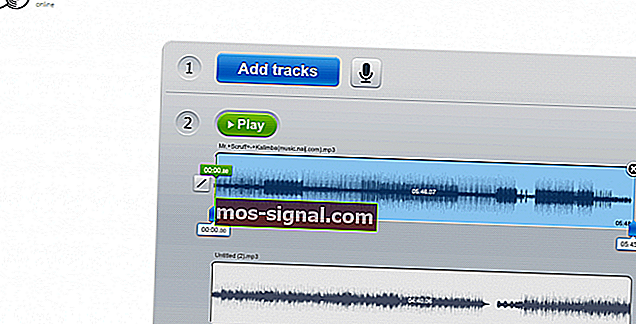
- Ви можете налаштувати порядок відтворення доріжок, клацнувши стрілки вгору або вниз.
- Сині повзунки на доріжках налаштовують інтервал відтворення, коли одна доріжка зупиняється, а інша починає відтворюватися.
- Це дозволяє вирізати частину пісні, якщо перетягнути синій повзунок подалі від крайньої правої частини галстука.
- Audio Joiner також включає кнопки переходу Crossfade та Fade-out ефекту переходу праворуч від доріжок.
- Ви можете натиснути ці кнопки, щоб вимкнути чи увімкнути їх ефекти.

- Натисніть кнопку « Приєднатися », щоб об’єднати вибрані доріжки разом. Зверніть увагу, що програмі потрібен деякий час, щоб програма об’єднала файли.
- Клацніть Завантажити, щоб зберегти вихідний аудіофайл у папці.
6. Поєднуйте аудіофайли з Audacity
Audacity - одне з найкращих програм для редагування звуку для Windows 10. Ви також можете об’єднати окремі звукові файли з Audacity, перекриваючи дві альтернативні музичні доріжки. Виконайте наведені нижче дії, щоб поєднати музичні композиції з цим програмним забезпеченням.
- Клацніть Завантажити Audacity на цій веб-сторінці, виберіть Audacity для Windows і натисніть Audacity 2.3.0 Installer, щоб зберегти майстер налаштування програмного забезпечення до папки.
- Потім ви можете додати програмне забезпечення до Windows за допомогою програми встановлення.
- Відкрийте вікно програмного забезпечення Audacity.
- Відкрийте перший звуковий файл, натиснувши Файл > Відкрити .
- Клацніть Імпортувати аудіо в меню Проект, щоб відкрити другий аудіофайл у Audacity.
- Тепер ви повинні побачити дві форми сигналів для вибраних аудіофайлів у Audacity.
- Натисніть кнопку Time Shift Tool (з подвійними стрілками), щоб відкрити Time Shift Tool.
- Потім поставте курсор Time Shift Tool на початок (вкрай ліворуч) другої звукової доріжки, яку потрібно відтворити у файлі.
- Клацніть та перетягніть курсор Time Shift Tool вправо, доки він не потрапить до кінця форми сигналу першої доріжки.
- Таким чином, сигнал другої доріжки повинен починатися там, де закінчується форма першої доріжки.
- Клацніть « Файл» і виберіть « Експортувати як WAV», щоб експортувати об’єднаний музичний файл.
Таким чином, ви можете поєднувати аудіофайли з командним рядком, Audacity, програмою MP3 Merger та веб-програмою Audio Joiner.
Об’єднати MP3, MP3 Toolkit та Free MP3 Cutter Joiner - ще три програмні інструменти, за допомогою яких ви можете об’єднати звукові файли. Об’єднавши аудіофайли, ви зможете об’єднати свою музичну колекцію.
Поширені запитання: Дізнайтеся більше про поєднання аудіофайлів
- Як поєднати аудіофайли на ПК?
Найшвидший спосіб поєднати кілька аудіофайлів - це просто використовувати професійний аудіоредактор.
- Чи можу я безкоштовно поєднати кілька аудіофайлів?
Так, Windows постачається з декількома програмними рішеннями, які дозволяють поєднувати кілька аудіофайлів в один.
- Поєднання аудіофайлів - це те саме, що ремікс?
Ні, реміксування передбачає додавання звукових ефектів, а іноді і перекриття аудіофайлів, а не просто їх поєднання.
Примітка редактора: Ця публікація спочатку була опублікована в листопаді 2018 року, після чого була оновлена та оновлена в квітні 2020 року для оновлення, точності та всебічності.







